Como remover opções da tela Ctrl + Alt + Del
Como remover opções da tela Ctrl + Alt + Del? A combinação de teclas Control + Alt + Delete no Windows abre a tela de Segurança do Windows, que contém opções para bloquear computador, trocar ou sair do usuário, abrir Gerenciador de Tarefas, ligar/desligar e opções de acessibilidade (em alguns dispositivos é possível ainda alterar senha). Caso você deseje desativar algum desses itens, existem duas maneiras de fazer isso. Uma é pelo Registro do Windows, que pode ser complicado e arriscado para a maioria dos usuários. E outra é usando o aplicativo portátil Tweak Ctrl+Alt+Del Options Tool, que explicaremos neste post.
Como remover opções da tela Ctrl + Alt + Del usando app portátil
1. Comece baixando o Tweak Ctrl+Alt+Del Options Tool no Sofpedia. Clique em “Download now” embaixo do nome do programa. Vai abrir uma nova janelinha, clique em “Softpedia Secure Download (US)”. Na página seguinte irá abrir automaticamente seu Explorador de Arquivos, escolha onde deseja salvar o arquivo e salve.
2. Não há necessidade de instalação, pois é um programa portátil, que você pode guardar no pendrive ou onde quiser. Descompacte o arquivo para o local que preferir, clicando com botão direito e “Extrair aqui” ou “Extrair para”.
3. Depois clique no editctaldl.exe para rodar. Ele irá modificar as opções no Registro do Windows, sem você precisar mexer no Registro.
4. Vai abrir a janelinha do programa onde você pode escolher o que será desativado. Ele contém as opções para desativar o “Bloquear”, “Trocar usuário”, “Sair”, “Alterar senha” (quando disponível) e “Gerenciador de Tarefas”. Marque o quadradinho das opções que quiser desativar e clique em Ok.
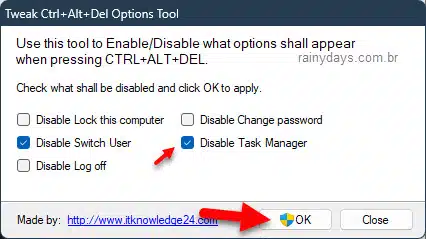
Estas opções serão imediatamente desativadas da tela Ctrl + Alt + Del. Para abrir a tela Ctrl+Alt+Del, basta manter pressionado Ctrl e Alt juntas, e sem soltá-las, apertar Del.

Se desejar retornar com as opções, abra o programinha, desmarque os quadradinhos marcados e clique em “Ok”. Não apague o programa, deixe-o no computador, pois quando quiser reativar alguma opção, você precisará dele.
Testamos o Tweak Ctrl+Alt+Del Options Tool no Windows 10 e Windows 11, funcionou perfeitamente. Mesmo reiniciando o computador, as opções permanecem desativadas da tela de Segurança do Windows.
